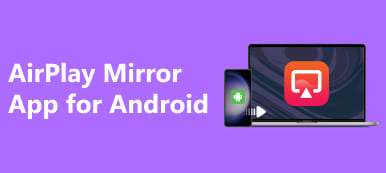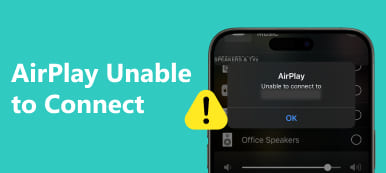Comment diffuser AirPlay sans WiFi? Plongez dans notre guide complet pour explorer des techniques telles que Peer-to-Peer AirPlay et l'adaptateur AV numérique Apple Lightning, permettant une diffusion transparente de contenu depuis votre iPhone sans les limitations de la connectivité WiFi. Améliorez votre expérience AirPlay avec des solutions innovantes et profitez d'un streaming sans tracas à tout moment.
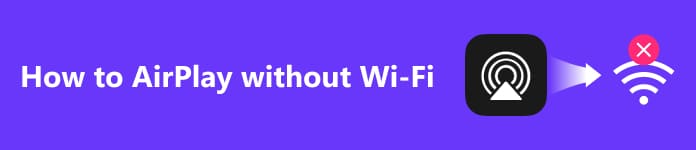
- Partie 1. Qu'est-ce qu'AirPlay et comment ça marche
- Partie 2. Méthodes pour diffuser AirPlay depuis un iPhone sans WiFi
- Partie 3. FAQ sur la façon de diffuser AirPlay sans WiFi
Partie 1. Qu'est-ce qu'AirPlay et comment ça marche
1. Qu'est-ce qu'AirPlay?
Apple a créé AirPlay, une technique de streaming sans fil. Il facilite la diffusion de vidéos, d'audio, de musique et d'images à partir de produits Apple, notamment les Mac, les iPad et les iPhone, vers des appareils compatibles tels que l'Apple TV, des haut-parleurs compatibles AirPlay et des téléviseurs intelligents.
2. Comment ça marche ?
AirPlay fonctionne via WiFi, établissant un lien transparent entre l'écran prévu et l'appareil source ou les haut-parleurs. Cette technologie permet aux utilisateurs de partager et de profiter du contenu sur un écran plus grand ou via des systèmes audio supérieurs, améliorant ainsi l'expérience multimédia globale.
Partie 2. Méthodes pour diffuser AirPlay depuis un iPhone sans WiFi
1. AirPlay peer-to-peer
Embarquez pour une révolution de la connectivité avec Peer-to-Peer AirPlay, une fonctionnalité permettant une interaction transparente avec les appareils sans avoir besoin du WiFi. Transformez votre iPhone ou iPad en un point d'accès WiFi dynamique, favorisant une diffusion et une connectivité fluides. Découvrez les prérequis, les détails de configuration et les avantages de cette technologie innovante dans notre guide complet. Découvrez comment AirPlay Peer-to-Peer peut révolutionner votre expérience de connectivité, en explorant même son potentiel avec AirPlay pour Windows.
Qu'est-ce qu'AirPlay peer-to-peer :
AirPlay peer-to-peer permet une connexion transparente entre les appareils Apple sans WiFi, transformant un iPhone ou un iPad en un point d'accès WiFi temporaire pour une diffusion fluide.
Exigences AirPlay peer-to-peer :
Assurez-vous que vos appareils répondent à ces conditions préalables : iOS 8 ou version ultérieure, macOS X Yosemite v10.10 ou version ultérieure, Apple TV telle que la 3e génération Rev A modèle A1469 ou la 4e génération avec tvOS 7.0 ou version ultérieure.
Configuration d'AirPlay peer-to-peer :
Étape 1 Tout d’abord, oubliez les réseaux WiFi sur votre appareil iOS et Apple TV.
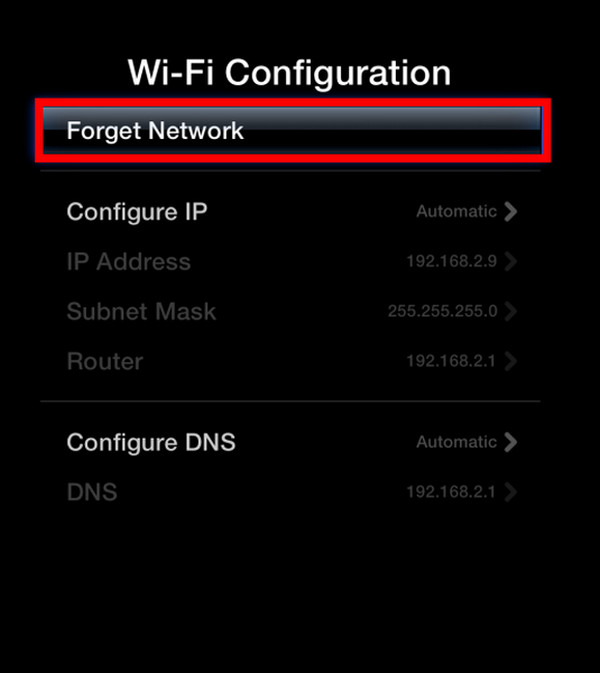
Étape 2 Ensuite, activez le WiFi et le Bluetooth sur les deux appareils.
Étape 3 Ensuite, redémarrez les deux appareils pour des performances optimales.
Étape 4 Enfin, AirPlay peer-to-peer est désormais activé sur votre appareil iOS ou Mac.
Connexion d'appareils iOS à Apple TV :
Étape 1 Dans un premier temps, ouvrez le Centre de contrôle et appuyez sur le bouton AirPlay .
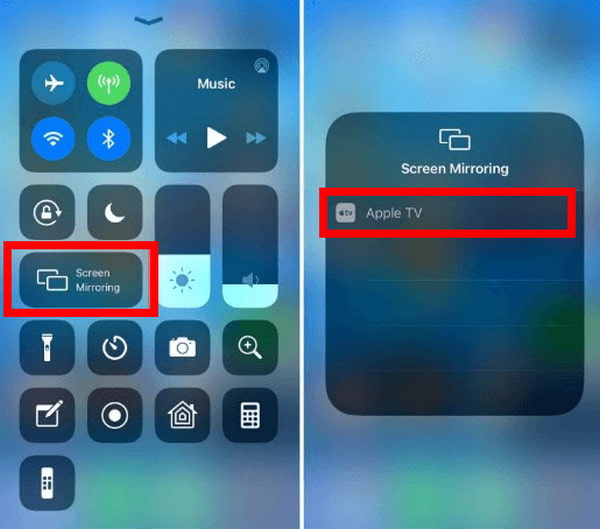
Étape 2 Saisissez le code à 4 chiffres sur votre appareil iOS correspondant au code Apple TV.
Étape 3 Enfin, attendez la configuration peer-to-peer d'AirPlay, ce qui peut prendre quelques minutes.
2. Adaptateur AV numérique Apple Lightning
L'adaptateur AV numérique Apple Lightning permet un lien direct entre votre iPhone et un écran équipé HDMI, reflétant parfaitement votre écran et permettant une lecture AirPlay pratique sans les contraintes du WiFi. Améliorez votre expérience visuelle sans effort grâce à cette solution innovante, en explorant son potentiel, notamment Mise en miroir AirPlay sans Apple TV.
Étape 1 Achetez l'adaptateur AV numérique Apple Lightning. Cet appareil permet une connexion directe entre votre iPhone et un écran équipé HDMI.
Étape 2 Ensuite, branchez l'extrémité Lightning de l'adaptateur sur votre iPhone et connectez l'extrémité HDMI à l'écran.
Étape 3 Ensuite, assurez-vous que l’écran est alimenté et réglé sur la bonne entrée HDMI. Confirmez que votre modèle d'iPhone prend en charge la sortie vidéo via le port Lightning.
Étape 4 Enfin, l'écran de votre iPhone devrait automatiquement refléter l'écran connecté. Sinon, vérifiez vos paramètres d'affichage. Vous pouvez désormais diffuser le contenu AirPlay de votre iPhone sur l'écran sans WiFi à l'aide de l'adaptateur.
3. La meilleure façon d'AirPlay iPhone vers PC
Apeaksoft Miroir de Téléphone offre la meilleure méthode pour AirPlay de votre iPhone sur PC. Téléchargez et installez l'application, choisissez iOS Mirror pour une mise en miroir d'écran transparente et suivez les étapes de connexion WiFi. Une fois connecté, dupliquez sans effort l'écran ou le son de votre appareil iOS sur votre ordinateur, en profitant des fonctionnalités d'enregistrement d'écran et de instantanés. Améliorez votre expérience AirPlay avec Apeaksoft Phone Mirror.
Étape 1 Commencez par télécharger et installer Apeaksoft Phone Mirror sur votre ordinateur. Une fois l'installation terminée, lancez l'application pour accéder à ses fonctionnalités permettant une mise en miroir d'écran et une interaction transparentes avec votre appareil mobile.
Étape 2 Ensuite, sélectionnez la catégorie d'appareil et optez pour Miroir iOS pour accéder à l'interface de connexion, facilitant la mise en miroir de l'écran et l'interaction fluide avec votre appareil iOS.

Étape 3 Ensuite, passez à la Connexion Wifi menu, sélectionnez Écran miroiret suivez attentivement les instructions à l'écran. Ce processus simple garantit une connexion fluide entre votre téléphone et votre PC, améliorant ainsi votre expérience de mise en miroir sans effort.

Étape 4 Après une connexion réussie, dupliquez sans effort l'écran ou le son de votre appareil iOS sur votre ordinateur. Utilisez les fonctionnalités disponibles pour capturer facilement des enregistrements d’écran ou des instantanés.

Partie 3. FAQ sur la façon de diffuser AirPlay sans WiFi
AirPlay affecte-t-il la qualité du son ?
AirPlay n'affecte généralement pas négativement la qualité du son. AirPlay diffuse l'audio dans un format sans perte, conservant une reproduction sonore haute fidélité. Cependant, la qualité sonore réelle peut dépendre de divers facteurs, tels que la qualité de la source audio, l'appareil de lecture et la puissance de la connexion WiFi. AirPlay peut offrir une expérience de streaming audio fluide et de haute qualité dans des conditions optimales.
AirPlay est-il identique au Screen Mirroring ?
AirPlay et Screen Mirroring ne sont pas identiques. Alors qu'AirPlay est principalement utilisé pour diffuser de l'audio, des vidéos et des photos sur des appareils compatibles, Screen Mirroring est spécifiquement conçu pour répliquer l'intégralité de l'écran d'un appareil sur un autre. AirPlay se concentre sur le partage de contenu, tandis que Screen Mirroring duplique l'intégralité de l'affichage, le rendant distinct en termes de fonctionnalités et de cas d'utilisation.
Puis-je utiliser AirPlay hors ligne ?
AirPlay nécessite généralement une connexion WiFi active et n'est pas conçu pour une utilisation hors ligne. AirPlay s'appuie sur une connexion réseau pour diffuser du contenu de manière transparente entre les appareils. Bien que certaines applications tierces puissent offrir des fonctionnalités hors ligne limitées, la fonctionnalité AirPlay standard dépend d'une connexion WiFi stable pour le streaming audio, vidéo et photo en temps réel.
AirPlay est-il Bluetooth ou WiFi ?
AirPlay utilise principalement le WiFi pour le transfert de données, permettant un streaming audio et vidéo de haute qualité entre les appareils. Alors que le Bluetooth est impliqué dans la configuration initiale, le WiFi prend le relais pour la transmission du contenu, garantissant une connexion stable et efficace pour une expérience AirPlay fluide.
Puis-je AirPlay lorsque je suis connecté à Bluetooth ?
Oui, vous pouvez AirPlay lorsque vous êtes connecté à Bluetooth. Bien qu'AirPlay utilise le WiFi pour le transfert de données, il permet l'utilisation simultanée du Bluetooth pour la sortie audio. Cela signifie que vous pouvez connecter votre appareil à un haut-parleur ou à un casque Bluetooth tandis que le contenu AirPlaying garantit une expérience audio polyvalente et personnalisable.
Conclusion
AirPlay fonctionne-t-il sans WiFi? Absolument! Vous avez découvert la polyvalence d'AirPlay grâce à notre guide, en explorant des méthodes telles que Peer-to-Peer AirPlay et l'adaptateur AV numérique Apple Lightning. Diffusez en toute transparence du contenu depuis votre iPhone, en vous libérant des contraintes WiFi. Élevez votre connectivité et profitez d'AirPlay sans limitations pour une expérience de streaming plus flexible et plus agréable.



 Récupération de Données iPhone
Récupération de Données iPhone Restauration de Système iOS
Restauration de Système iOS Sauvegarde & Restauration de Données iOS
Sauvegarde & Restauration de Données iOS iOS Screen Recorder
iOS Screen Recorder MobieTrans
MobieTrans iPhone Transfert
iPhone Transfert  iPhone Eraser
iPhone Eraser Transfert WhatsApp
Transfert WhatsApp Déverrouilleur iOS
Déverrouilleur iOS Convertisseur HEIC Gratuit
Convertisseur HEIC Gratuit Changeur d'emplacement iPhone
Changeur d'emplacement iPhone Récupération de Données Android
Récupération de Données Android Extraction de données Android cassée
Extraction de données Android cassée Sauvegarde et restauration de données Android
Sauvegarde et restauration de données Android Mobile Transfert
Mobile Transfert Récupération de données
Récupération de données Lecteur Blu-ray
Lecteur Blu-ray Mac Cleaner
Mac Cleaner DVD Creator
DVD Creator PDF Converter Ultimate
PDF Converter Ultimate Réinitialisation du mot de passe Windows
Réinitialisation du mot de passe Windows Miroir de téléphone
Miroir de téléphone Convertisseur Vidéo Ultime
Convertisseur Vidéo Ultime video Editor
video Editor Screen Recorder
Screen Recorder PPT to Video Converter
PPT to Video Converter Slideshow Maker
Slideshow Maker Convertisseur vidéo gratuit
Convertisseur vidéo gratuit Enregistreur d'écran gratuit
Enregistreur d'écran gratuit Convertisseur HEIC Gratuit
Convertisseur HEIC Gratuit Compresseur vidéo gratuit
Compresseur vidéo gratuit Compresseur PDF gratuit
Compresseur PDF gratuit Convertisseur audio gratuit
Convertisseur audio gratuit Enregistreur audio gratuit
Enregistreur audio gratuit Video Joiner gratuit
Video Joiner gratuit Compresseur d'images gratuit
Compresseur d'images gratuit Effaceur de fond gratuit
Effaceur de fond gratuit Upscaleur d’Image Gratuit
Upscaleur d’Image Gratuit Suppresseur de filigrane gratuit
Suppresseur de filigrane gratuit verrouillage d'écran iPhone
verrouillage d'écran iPhone Cube de jeu de puzzle
Cube de jeu de puzzle